Postera dizains Tomb Raider stilā prasa gan radošas, gan tehniskas prasmes fotografēšanā un attēlu apstrādē. Šajā pamācībā es tevi vedīšu cauri procesam, kā tu vari sagatavot gala sagriezuma izkārtojumu savam projektam. Tu iemācīsies, kā efektīvi izmantot Camera Raw filtru, lai uzlabotu attēlu, kā arī to, kā izvēlēties perfektu fontu, lai dotu savam posteram pēdējo apdari.
Galvenās atziņas
- Camera Raw filtrs ir daudzpusīgs rīks attēlu apstrādē.
- Krāsas temperatūra un ekspozīcija ir izšķiroša, lai radītu attēla noskaņu.
- Pareizā fonta izvēle var būtiski ietekmēt kopējo attēlu.
1. solis: faila sagatavošana
Pirms tu sāc ar apdari, pārliecinies, ka visi nevajadzīgie elementi ir slēgti tavā PSD failā. Tev jābūt redzamām tikai tām kārtām, kuras nepieciešamas gala apstrādei. Lai apkopotu attēlu, nospied taustiņu kombināciju Command + Alt + Shift + E (vai Kontrole + Alt + Shift + E Windows lietotājiem). Nosaukumi jaunajai kārtai „Final” un pārvērsti tā par Smart-objektu. Tas ļaus tev vēlāk jebkurā laikā atgriezties un veikt korekcijas.
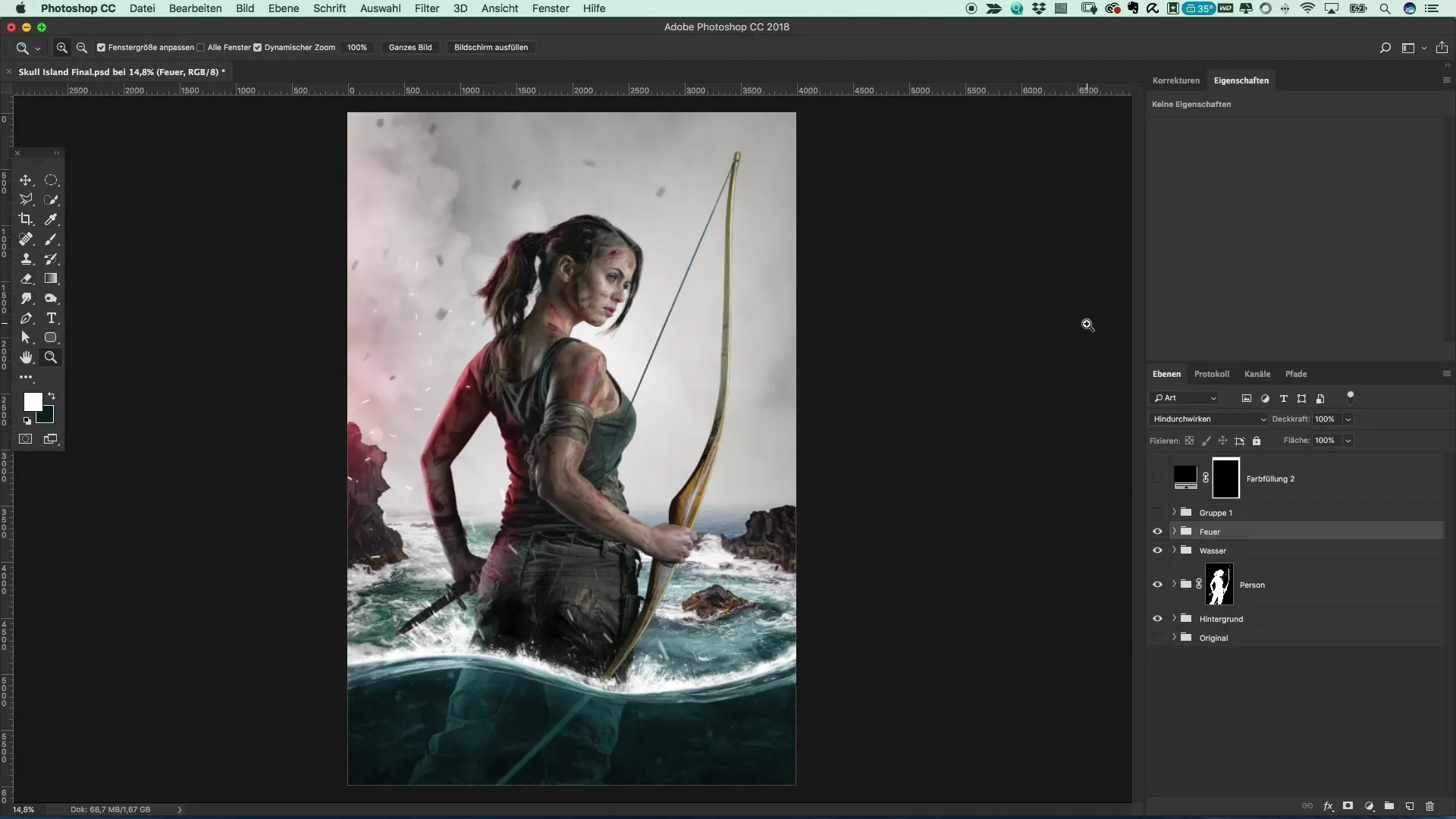
2. solis: Camera Raw filtra pielietošana
Tagad izvēlies Camera Raw filtru savai apstrādei. Šis filtrs ļauj tev veikt dažādas izmaiņas, lai optimizētu attēlu. Sāc ar krāsas temperatūras pielāgošanu: pārliecinies, ka attēla krāsu lauks nav pārāk vēss vai silts, nekā tu to iedomājies. Eksperimentē ar ekspozīciju, lai attēls kļūtu nedaudz gaišāks, un pielāgo gaismas un ēnas, lai izceltu vairāk detaļu.
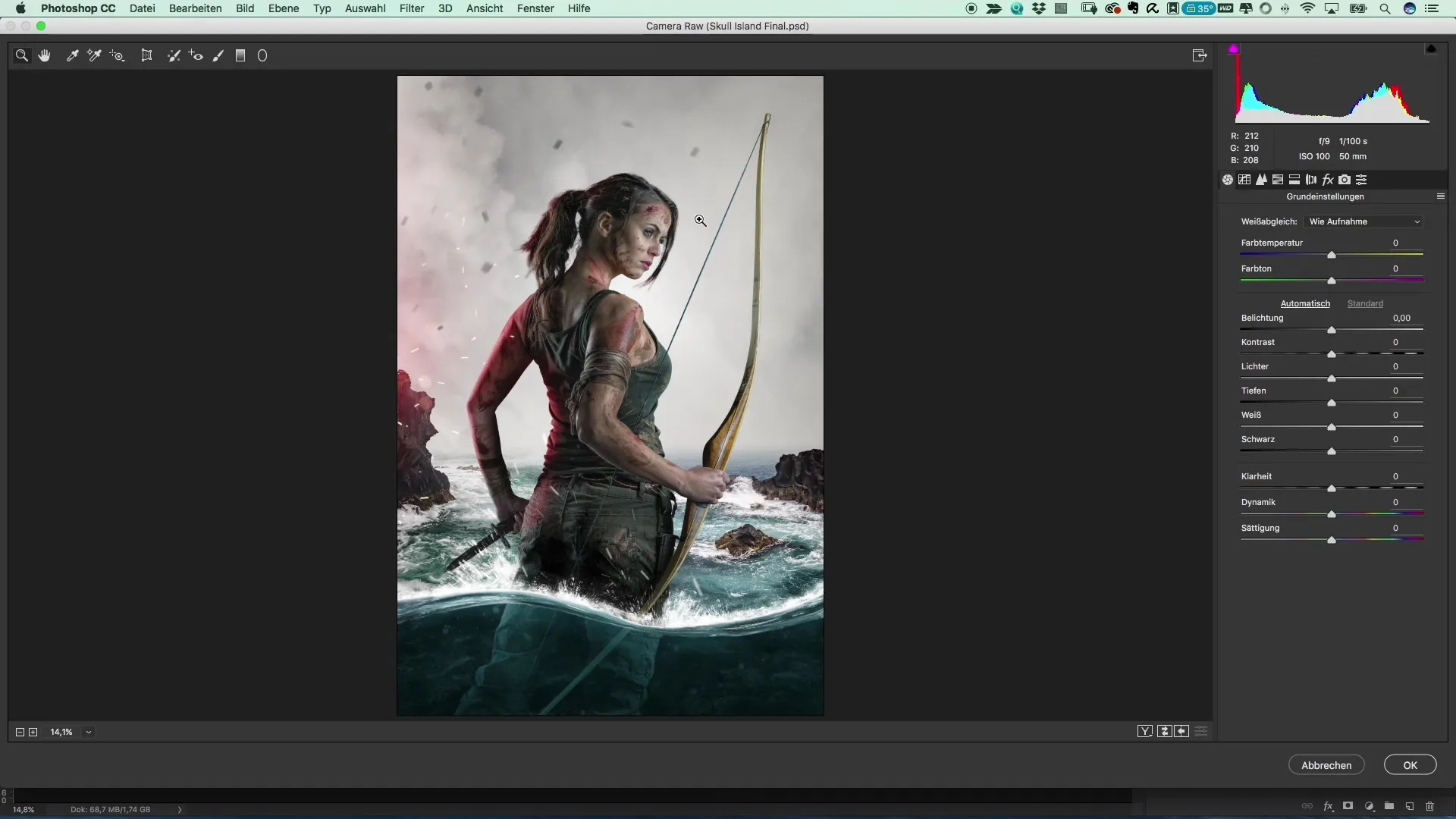
3. solis: kontrasta un skaidrības pielāgošana
Lai piešķirtu attēlam dramatiskumu, vari palielināt skaidrību. Tas pozitīvi ietekmēs attēla struktūru un rūpīgi izcels nianses, piemēram, mati attēlā. Alternatīvi, tu vari arī palielināt dinamiku, lai vēl vairāk izceltu esošās krāsas. Šis solis ir svarīgs, lai intensificētu attēla ietekmi.
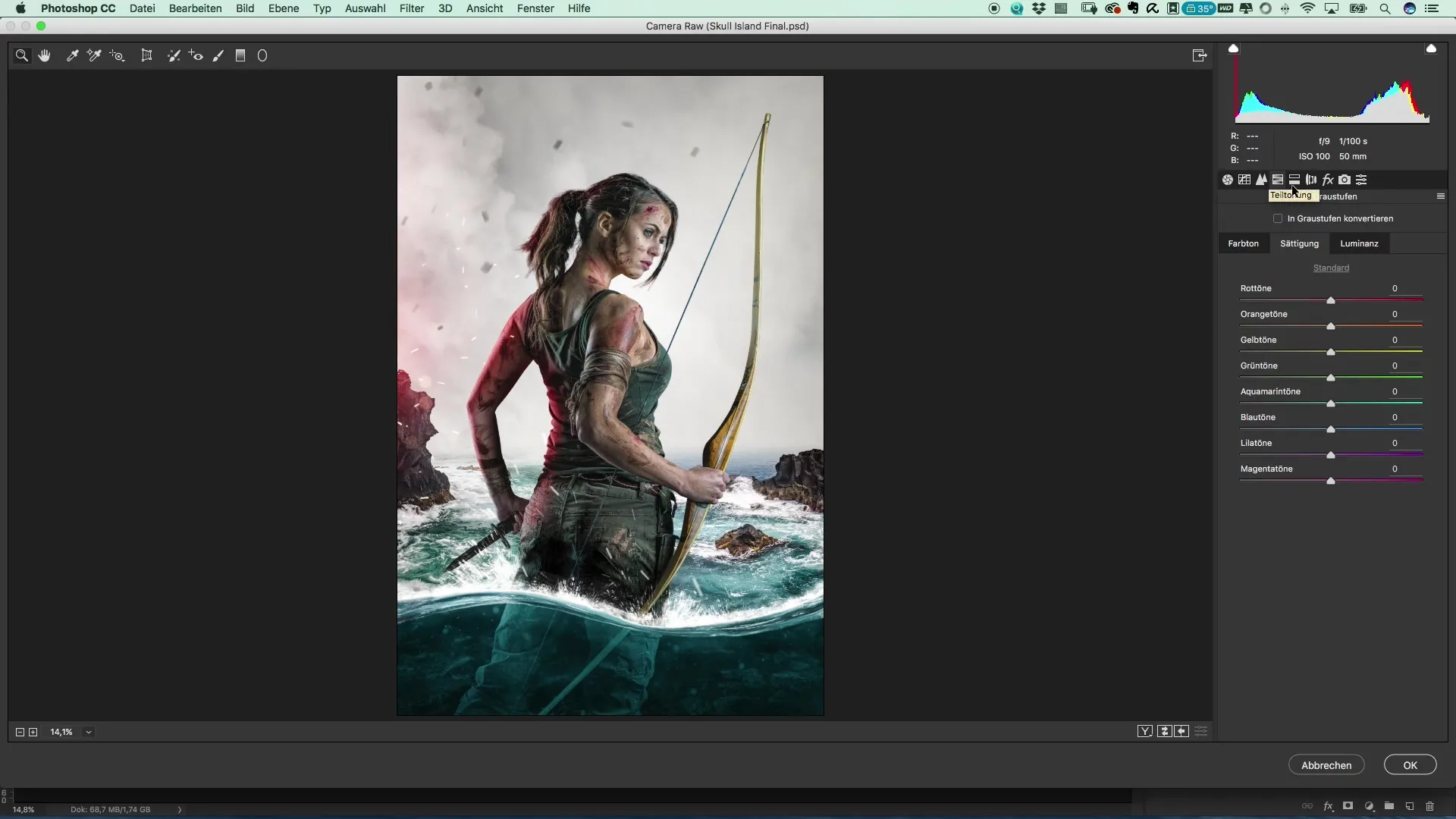
4. solis: ādas tonis un krāsas adaptācija
Pārliecinies, ka attēlotajām personām ādas tonis izskatās harmoniski. Tu vari pielāgot luminiscenci šajā jomā, lai apgaismotu modeļa seju. Šeit vari arī eksperimentēt ar piesātinājumu un tonis ūdens un akvamarīna krāsās, lai radītu režģa efektu. Ir svarīgi, lai visas krāsas labi harmonizētu un nebūtu pārāk dominējošas.
5. solis: gaismas un pārspīlējuma pievienošana
Lai vizuāli atbrīvotu attēlu, pievieno mērķtiecīgus gaismas akcentus. Izmanto radial filtrus, lai izceltu zonas, pievienojot maigi vairāk ekspozīcijas modeļa kontūrās. Spēlējies ar iestatījumiem, lai atrastu ideālo pārspīlējumu, lai gaisma maigi izceltu kakla un sejas līnijas.
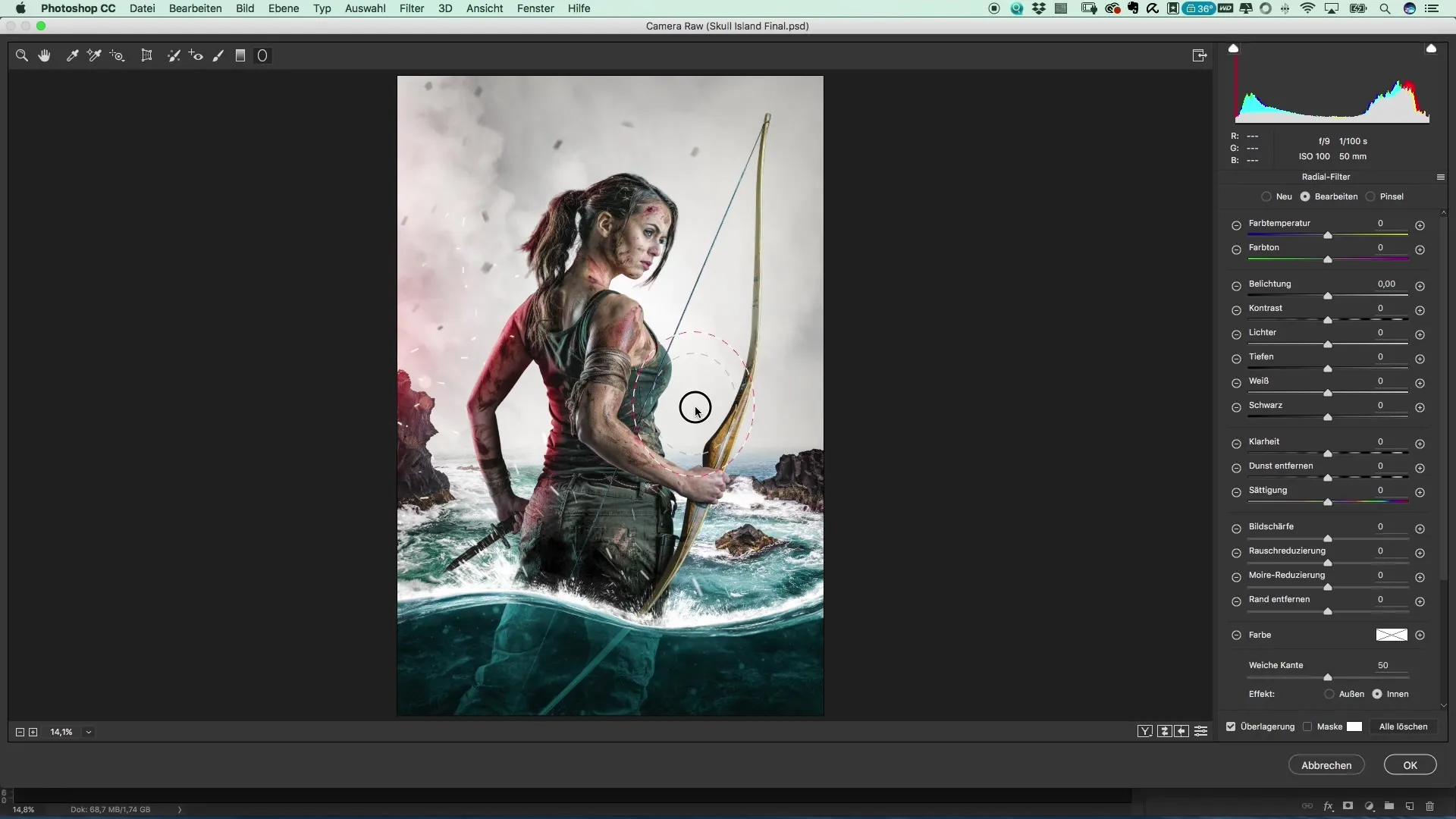
6. solis: krāsu korekcijas pabeigšana
Tagad, kad gaisma ir uzstādīta, vēlreiz pārbaudi vispārējos krāsas pielāgojumus. Tu vari veikt papildu precizējumus, lai palielinātu skaidrību un piesātinājumu dažādās attēla daļās. Uzmanība jāpievērš krāsu harmonijai.
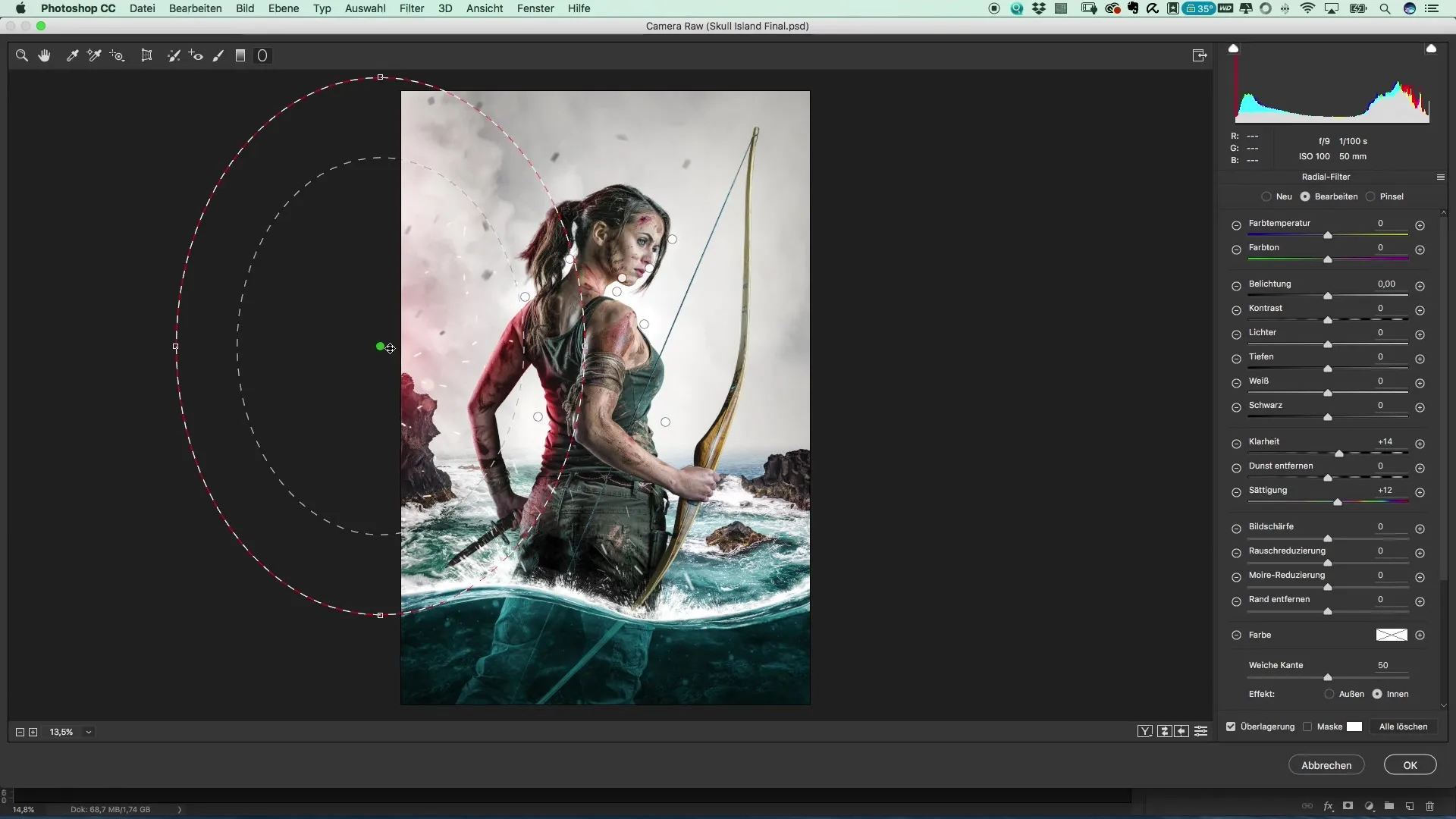
7. solis: fonta izvēle un pielāgošana
Gala dizainam tagad ir nepieciešams teksts. Izvēlies fontu, kas uzsver tava posta noskaņu. Es ieteiktu fontu „Trueno”. Ievieto modeļa vārdu un projekta nosaukumu. Pārliecinies, ka burtiem ir pozitīva starpība, kas veicina lasāmību, neizliecot fontu.
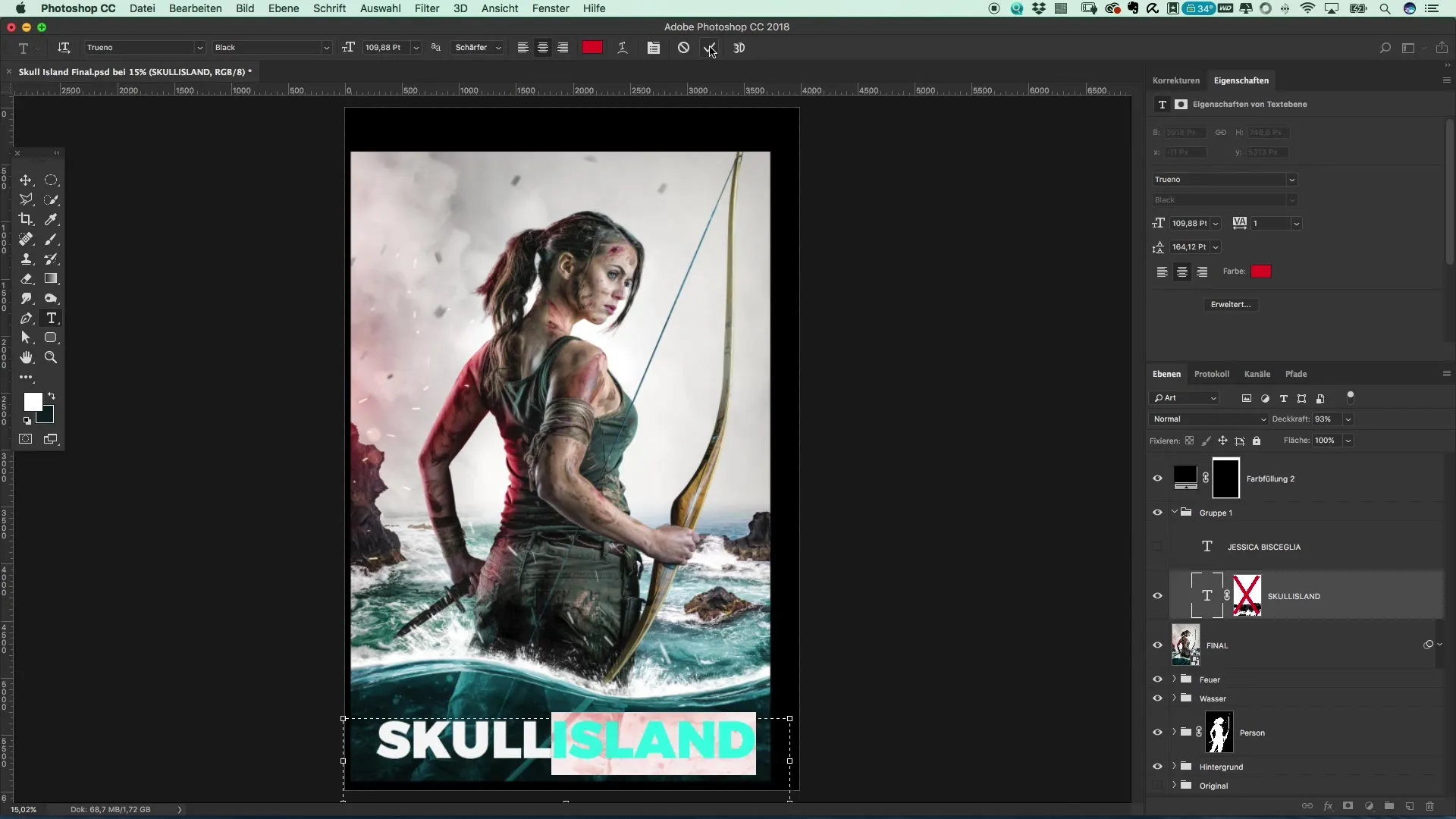
Kopsavilkums – postera izveide Tomb Raider stilā
Soļu-soļi pamācība ir parādījusi, kā ar Camera Raw filtru profesionāli apstrādāt savu attēlu. Turklāt tu esi uzzinājis, cik svarīgs ir fonta izvēle kopējā attēla izskatā un kā ar mērķtiecīgām pielāgošanām var izšķirīgi uzlabot tavu posta izskatu. Izmanto šīs tehnikas, lai radītu savu māksliniecisko pieskārienu un pasniegtu savu posteru unikālā stilā.
Biežāk uzdotie jautājumi
Kā izvēlēties pareizo krāsas temperatūru savai bildei?Krāsas temperatūrai jāatbilst attēla atmosfērai un jāatbalsta noskaņa, ko tu vēlies nodot.
Vai es varu mainīt fontu Photoshop?Jā, tu vari mainīt un pielāgot fontus Photoshop jebkurā laikā, lai nodrošinātu vislabāko vizuālo pieredzi.
Kā vislabāk saglabāt savu projektu?Saglabā savu projektu kā PSD, lai saglabātu visas kārtas, un eksportē to citā formātā, ja nepieciešams drukāšanai vai tiešsaistes izmantošanai.

